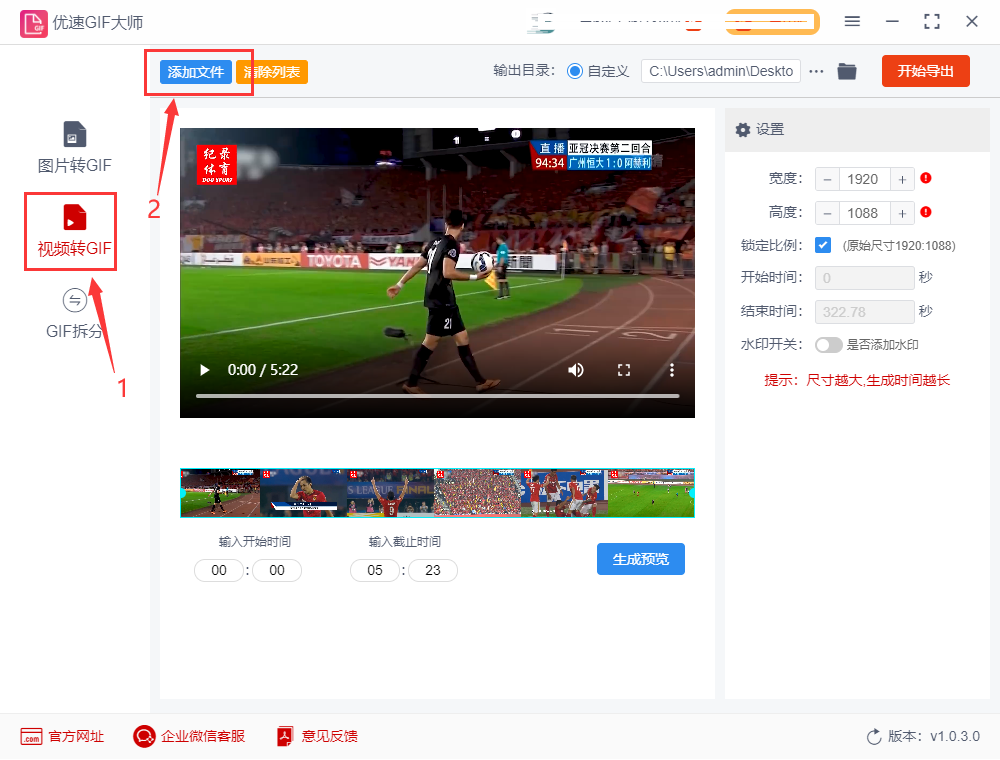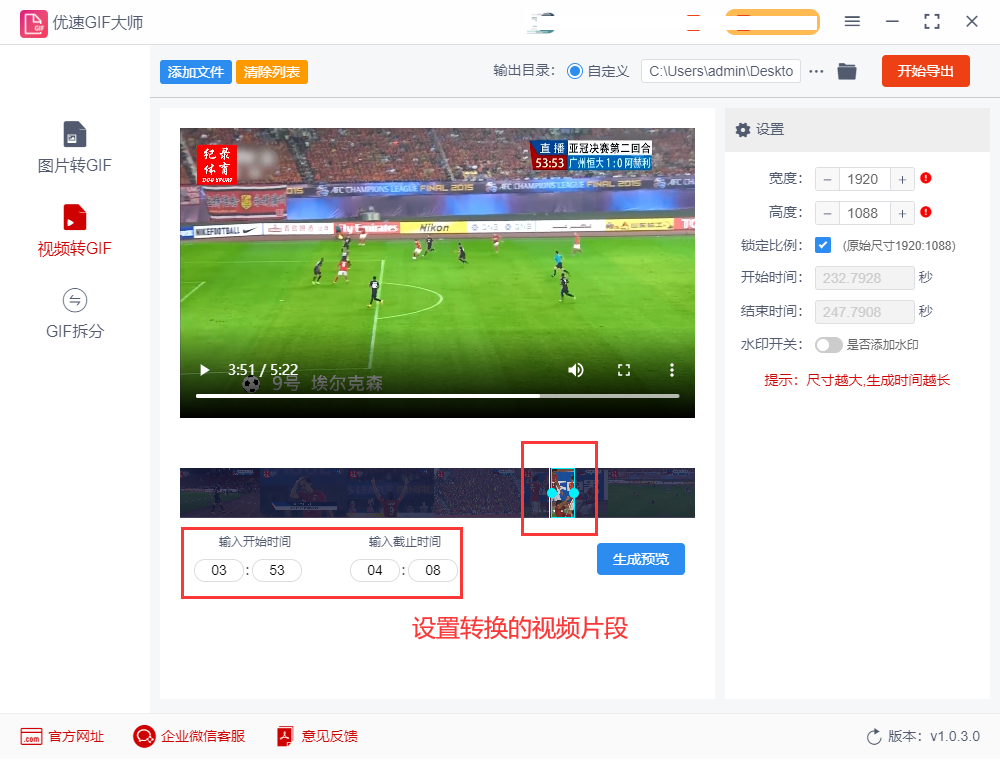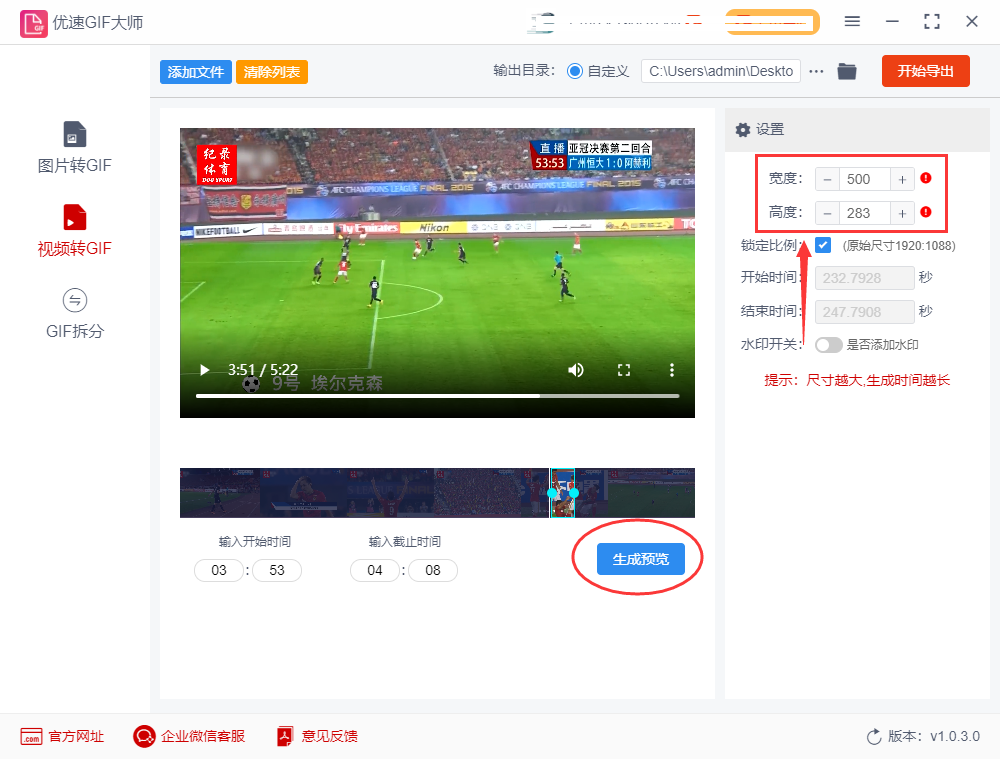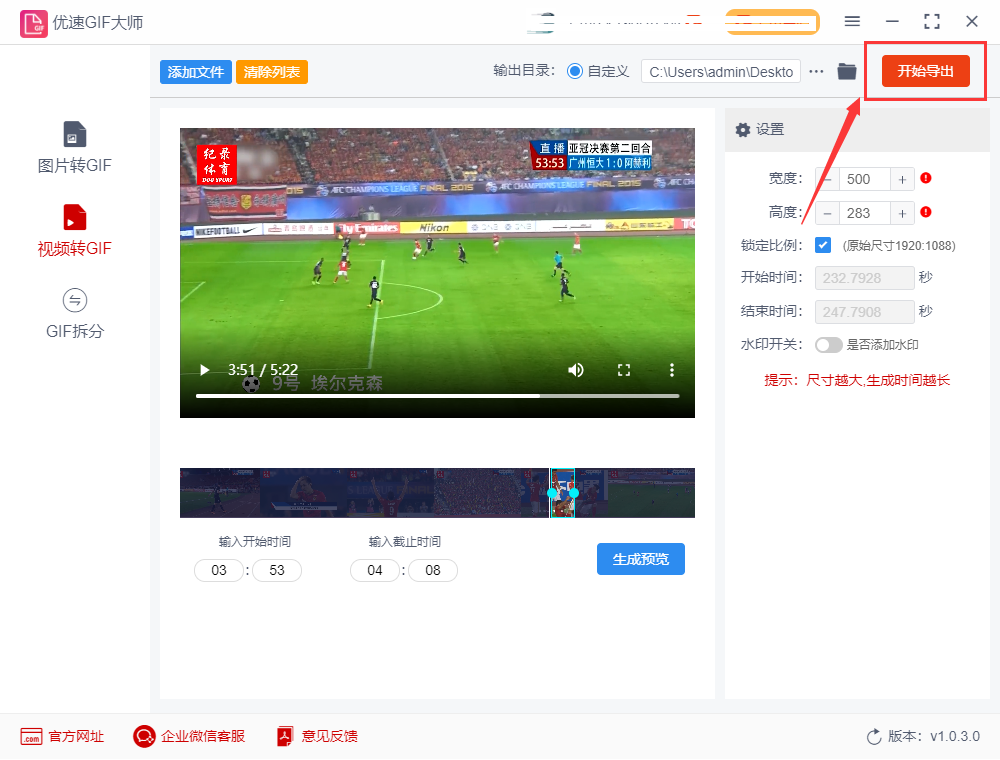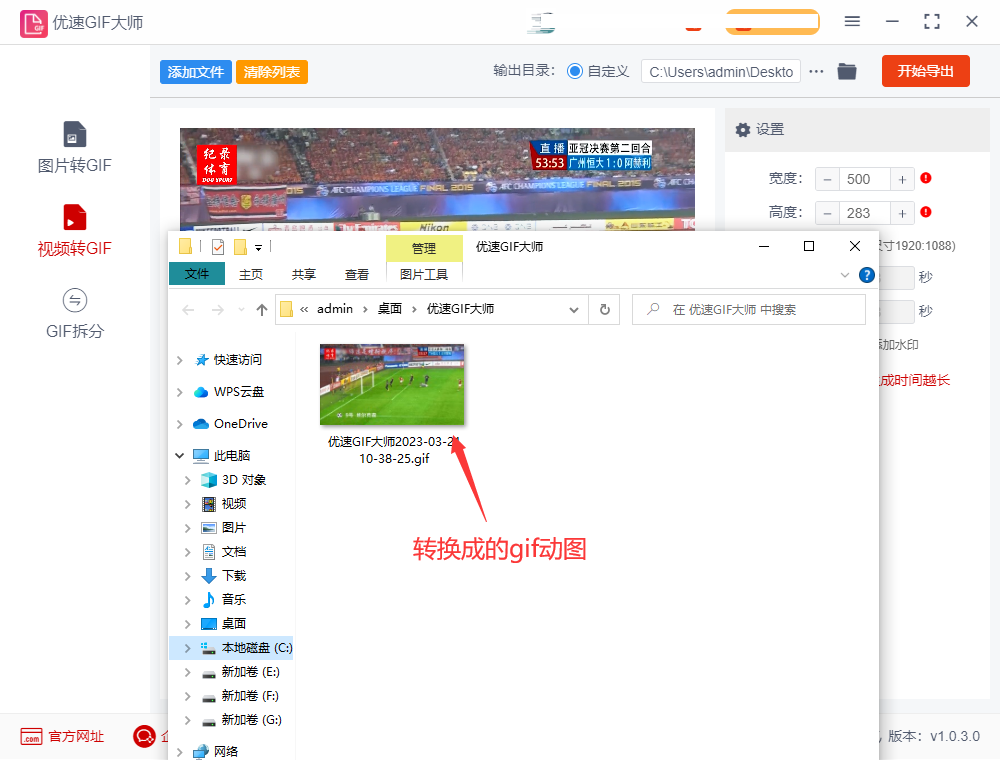视频做成gif动图,详细的教程~ |
您所在的位置:网站首页 › gif图教程 › 视频做成gif动图,详细的教程~ |
视频做成gif动图,详细的教程~
|
大家在网络聊天的过程中,有没有注意到那些比较搞笑的gif动图呢?所谓的gif动图就是由几张静态图片或者某一段视频制作成的体积较小的视频表情包,这种表情包是在当下聊天互动过程中,人们非常乐于使用的一种互动方式。所以有很多小伙伴也想自己制作gif动图,那接下来小编就教大家怎样将视频做成gif动图,详细的教程。 其实这个教程是非常简单的视频做成GIF动图的方法,只需要借助优速GIF大师中的视频转GIF功能就可以快速的将视频做成gif动图了。随着视频做成gif动图需求的增大,这类软件工具的使用率也瞬间提高,这也就意味着小伙伴们要擦亮眼睛,选择那些成熟稳定并且操作相对简单的软件工具来将视频做成GIF,就像文中提到的【优速GIF大师】就是这样一款工具。具体是怎么将视频做成gif动图的呢,有需要的伙伴们赶紧过来参考以下的教程步骤吧~ 使用到的gif制作工具:优速GIF大师
详细的转换步骤请往下看: 第1,首先我们要在电脑上下载安装“优速GIF大师”这款软件,打开软件后进入到软件的首页面中,点击【视频转GIF】功能。在【视频转GIF】功能页面继续点击左上角的【添加文件】按钮,随后将要转换的视频文件添加到软件工具中。
第2,设置转换后gif动图的详细片段。首先用户可以直接拖动蓝色圆点来确定视频片段的具体时间。其次用户呀可以直接输入视频片段的开始以及截止时间来确定,两种方法任选其一即可。
第3,先设置一下转换后gif动图的宽度和高度(建议不要设置的太大,否则转换时间会很久);然后点击【生成预览】,这样软件会生成一个gif预览图给你查看,看是不是自己满意的效果。
第4,最后点击右上角的【开始导出】红色按键,这样就启动了软件的程序,当软件会自动打开输出文件夹时,制作完成。
第5,此时我们在输出文件夹里就可以看到转换好的gif动图了。
以上的几个操作步骤就是关于视频做成gif动图详细的教程分享了,这几个步骤就是要求大家掌握的视频做成gif动图的技巧,其实也没有什么技巧可言,只是按照操作要求需要大家点击一下相关的功能按键即可,就是这么简单,大家现在学会这个方法了吗?觉得没有问题的话就可以下载软件制作自己想要的gif动图了。 |
【本文地址】